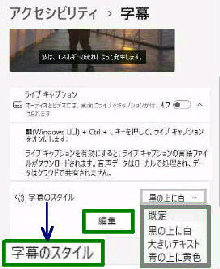● 日本語 ライブキャプション (字幕) の使い方
(1) 「画面に重ねて表示」
上図で、 設定アイコン → 位置
ライブキャプションの初回言語ファイルの
ダウンロード、設定が完了したら、実際に
使用してみましょう。
[Win]+[Ctrl]+[L] キー を押してライブ
キャプションを有効にした例です。
(2) 「黒の上に白」
左図、 設定→ アクセシビリティ→ 字幕
を表示してください。
《 Windows 11 バージョン22H2 画面 》
「日本語 (日本) でのキャプションの準備
が完了しました」 が表示されます。
ビデオプレーヤーで MP4 動画を
再生している画面です。
上記の設定内容で日本語ライブ
キャプションが表示されました。
ここでは、次の設定でライブキャプション
を表示してみましょう。
「字幕のスタイル」 ドロップダウンメニュー
から 「黒の上に白」 を選択します。
最初は再生画面に重なってキャプションが表示
されますが、ドラッグして位置を調整できます。